11 виправлень: файл Steam 1 не пройшов перевірку та буде повторно отримано
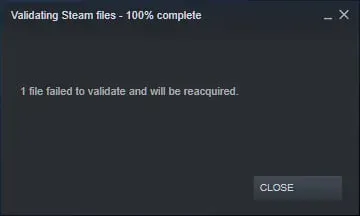
Незважаючи на те, що Steam є найпопулярнішою та використовуваною платформою для розповсюдження таких ігор, як Terraria, PUBG і Minecraft, є певні проблеми. Наприклад, деякі користувачі повідомляють про помилку: файл Steam 1 не перевіряється, і його буде повторно отримано під час запуску гри.
Зазвичай це трапляється, коли ви завантажуєте гру, і деякі її файли пошкоджені або пошкоджені. Можливо, ви взагалі не зможете запустити гру.
Якщо ви серед користувачів, які зіткнулися з цією проблемою, ви знаходитесь у правильному місці. Тут ми допоможемо вам вирішити цю вашу проблему.
Що означає помилка Steam 1. Файл не вдалося перевірити та буде повторно отримано?
Steam є важливою частиною перевірки цілісності гри. Зазвичай при завантаженні гри зі Steam можуть завантажуватися не всі файли. Це може бути через проблеми з сервером.
Це створить перешкоди під час або після запуску гри або може взагалі не працювати через баги. Отже, користувачі повинні перевірити цілісність файлів гри.
Steam відповідає за зіставлення файлів гри, які ви завантажуєте, з файлами, які ви завантажуєте на їхні сервери. Усі відсутні або пошкоджені файли гри буде повторно завантажено.
Але в деяких випадках ви можете зіткнутися з тим, що 1 файл не пройшов перевірку і буде потрібна помилка. Це означає, що 1 або більше файлів не перевірено. Ця помилка може бути викликана кількома причинами, такими як:
- Моди в більшості випадків винні в тому, що ігри Steam не проходять тест.
- Через пошкодження пам’яті.
- Таким чином, наявність сторонніх сервісів заважає процесу перевірки.
- Деякі контролери також можуть викликати цю помилку.
- Ви не очистили завантажувач Windows.
- Через налаштування брандмауера Windows.
- Оскільки завантажена гра пошкоджена, вона не проходить перевірку.
Як виправити помилку «Файл Steam 1 не пройшов перевірку та буде перевірено повторно»?
Наразі ви, мабуть, зрозуміли, чому зіткнулися з цією проблемою. Отже, тепер ми повинні обговорити можливі виправлення, які можна використати для вирішення цієї помилки:
- Деактивувати встановлені моди
- Відкрийте гру з її головної папки
- Перевірте наявність пошкоджених секторів
- Завершити всі процеси Steam
- Вимкніть контролер та інше пов’язане програмне забезпечення
- Вимкнення брандмауера Windows Defender і додавання Steam як винятку антивірусу
- Видалити файл cfg (файл конфігурації)
- Видалення вмісту локального файлу
- Запустіть сканування CHKDWe
- Оновіть файли Steam
- Деактивувати встановлені моди
У деяких випадках модифікації, встановлені для гри, конфліктують із клієнтом Steam і призводять до помилок, подібних до тих, з якими ви зараз стикаєтеся. Перевірка гри відповідає за перевірку маніфесту гри, яку ви завантажили із серверів Steam.
Файли, присутні у вашій системі, перераховані в маніфесті. А в маніфесті, наявному на серверах Steam, є список із усіма файлами, які мають бути там відповідно до останнього оновлення.
Якщо обидва списки не збігаються, ви побачите повідомлення про помилку на екрані, оскільки деякі файли можуть не пройти перевірку. Файли потрібно або видалити, або замінити. А якщо ні, спробуйте перевірити ще раз.
Але ця помилка все одно з’являється на екрані, і моди на вашому пристрої заважають продуктивності. Тому вимкніть усі модифікації та перезапустіть Steam. Після цього перевірте помилку.
Примітка. Ви також можете перевірити цілісність файлів гри.
Відкрийте гру з основної папки гри
Ви також можете використовувати папку встановлення безпосередньо, щоб відкрити гру, у яку ви граєте. Оскільки всі ігри, які ви встановили, є автономними програмами. Усі вони мають свої виконувані файли в локальних файлах. Можна спробувати втекти від них.
- Відкрийте каталог Steam.
- Перейдіть до цієї папки: Steamapps<common
- Виберіть гру, з якою у вас виникли проблеми, зі списку всіх ігор, встановлених на вашому пристрої.
- Відкрийте папку Гра.
- Відкрийте папку з назвою bin.
- Якщо у вас 32-розрядна конфігурація, відкрийте win32, а якщо у вас 64-розрядна, відкрийте win64.
- Клацніть правою кнопкою миші на головній панелі запуску гри.
- Натисніть на опцію «Запуск від імені адміністратора».
Перевірте наявність пошкоджених секторів
Було помічено, що причиною помилки є пошкоджені сектори на жорстких дисках. Через деякі незворотні пошкодження цей сектор недоступний для запису або доступу. Постійне пошкодження, у більшості випадків, є фізичним пошкодженням жорстких дисків. Пошкоджені сектори можна знайти, запустивши утиліту chkdsk. Microsoft розробляє цю утиліту.
Якщо на вашому диску виявлено пошкоджені сектори, ці сектори позначаються як непридатні для використання. При цьому в майбутньому операційна система завжди пропускатиме пошкоджені сектори. Ви можете зіткнутися з цією помилкою, оскільки встановлена вами гра знаходиться на диску з пошкодженими секторами.
Check Disk — це повна форма Chkdsk. Він використовуватиме всі доступні ресурси для виправлення помилок, виявлених після їх виявлення. Зокрема, якщо ви не можете визначити помилку, це допоможе у вирішенні проблеми. Цю команду можна запустити двома способами:
Використання Провідника файлів
- Відкрийте Провідник файлів.
- Перейдіть до розділу Цей ПК у лівому куті екрана.
- Клацніть правою кнопкою миші на жорсткому диску, який потрібно перевірити.
- Виберіть «Властивості» зі спадного меню.
- Виберіть вкладку «Інструменти для» у верхній частині нового вікна.
- Натисніть кнопку з іменем і перевірте стовпець Перевірка помилок.
Зачекайте, поки chkdsk запуститься без перерви.
Використання командного рядка
- Запустіть програму «Виконати», натиснувши клавішу Windows + R.
- Тип
cmd. - Написати
CHKDWe C:в командному рядку. Ви можете перевірити будь-який диск, замінивши C на назву диска.
Завершити всі процеси Steam
Завантажений Steam і будь-яка інсталяція оновлень можуть спричинити проблему. Вам потрібно правильно перезапустити клієнт після кожного оновлення. В іншому випадку може виникнути неправильна конфігурація вашого клієнта.
Зроби це:
- Запустіть програму «Виконати», натиснувши клавіші Windows + R.
- Введіть taskmgr у діалоговому вікні та відкрийте диспетчер завдань.
- Переглянути всі процеси Steam.
- Закрийте завантажувач клієнта Steam.
- Завершіть решту.
- Запустіть steam з правами адміністратора.
Вимкніть контролер та інше пов’язане програмне забезпечення
Ця проблема також може виникнути, якщо ваші контролери підключені до ПК. За винятком клавіатури чи стандартної миші, ці контролери можуть бути чим завгодно, як джойстик, миша, геймпади тощо. Ви повинні вимкнути всі ці пристрої. А за допомогою диспетчера завдань припиніть запуск спеціального програмного забезпечення цих контролерів і перезавантажте steam.
Ні для кого не секрет, що steam конфліктує з брандмауером Windows. Steam завантажує ігри та оновлення у фоновому режимі, навіть якщо ви використовуєте Windows з іншою метою.
Завдяки цьому вам не потрібно чекати завершення процесу встановлення, щоб використовувати пристрій для ігор або навіть для використання клієнта Steam. Steam гарантує, що ви отримаєте найкращий ігровий досвід, оскільки він має доступ до кількох конфігурацій системи.
Іноді брандмауери Windows блокують Steam, оскільки він вважає кілька його процесів шкідливими. Це непросто визначити, оскільки ви не знатимете, що це відбувається у фоновому режимі.
Ви завжди можете спробувати тимчасово вимкнути брандмауер і перевірити, чи це виправить помилку, з якою ви зіткнулися. Разом з цим антивірус також може блокувати дії парів, оскільки може вважати їх загрозою. Очевидним рішенням у цьому випадку є видалення антивірусу, який може виявитися марним у довгостроковій перспективі.
Після видалення антивірусу ваш пристрій буде наражатися на численні загрози. Тому ми завжди рекомендуємо вам додавати пари до сканування винятків. Тому антивірус вважатиме Steam неіснуючим.
Видалити файл cfg (файл конфігурації)
Можливо, конфігурація файлу вашої гри пошкоджена та не може бути замінена. Тому відображається помилка; це може бути той самий файл, на який вказує клієнт потоків. У цьому випадку вам слід спробувати видалити цей файл конфігурації та перезапустити Steam. Потім перевірте цілісність гри.
Після видалення файлу конфігурації Steam замінить його новою копією зі свого сервера.
- Перейдіть до каталогу Steam.
- Відкрийте папку з даними користувача.
- Виберіть свій Steam ID і натисніть на нього.
- Видалити всі папки в каталозі.
- Перезапустіть Steam.
Видалити вміст локального файлу
Ви також можете спробувати видалити весь вміст файлу локальної гри, якщо виникне помилка. А потім почніть завантаження знову. Але перш ніж перейти до цього виправлення, переконайтеся, що ви ввімкнули хмару Steam. Це не призведе до видалення жодного прогресу чи досягнень, лише дані встановлення.
- Відкрийте клієнт Steam.
- Виберіть вкладку «Бібліотека» вгорі.
- Клацніть правою кнопкою миші гру, у якій виникла помилка.
- У списку параметрів натисніть «Властивості».
- Перейдіть на вкладку Локальні файли.
- Натисніть кнопку Огляд локальних файлів.
- Видаліть усе з локальної папки файлів гри.
- Перед перезапуском зупиніть усі служби та процеси Steam.
Є дві можливості: по-перше, Steam завантажить файл гри, який ви видалили на попередніх кроках, або, по-друге, гру буде видалено з бібліотеки. Ви можете перейти до магазину Steam і завантажити файли ще раз, якщо це так. Зрештою, запустіть гру і перевірте, чи нарешті помилка виправлена.
Запустіть сканування CHKDWe
Щоб запустити сканування CHKDWe, виконайте такі дії:
- Відкрийте Провідник файлів.
- Перейдіть до розділу Цей ПК у лівому куті екрана.
- Клацніть правою кнопкою миші на жорсткому диску, який потрібно перевірити.
- Виберіть «Властивості» зі спадного меню.
- Виберіть вкладку «Інструменти» у верхній частині нового вікна.
- Натисніть на названу кнопку, перевірте.
- Натисніть «Сканувати диск», навіть якщо на екрані з’явиться вікно про те, що сканування не потрібне.
Оновіть файли Steam
Це остаточне виправлення, якщо у вас поки нічого не вийшло. Ви можете спробувати перевстановити Steam і перевірити, чи це виправить помилку. Не хвилюйтеся, оновлюючи файли Steam, усе буде збережено (завантажені ігри), тому вам не доведеться докладати зусиль, щоб завантажити їх знову.
Це виправлення видалить налаштовані файли клієнта Steam і примусово встановить. Отже, будь-які пошкоджені або пошкоджені файли буде автоматично замінено. Але вам потрібно знову ввійти за допомогою облікових даних. І тому, якщо у вас їх немає, не продовжуйте це виправлення.
Ви повинні дочекатися завершення процесу, навіть якщо це займе трохи більше часу.
Висновок
Отже, ми згадали всі виправлення в попередньому розділі. Ми сподіваємося, що ви успішно виправили помилку і тепер можете грати в ігри без будь-яких перешкод. Перш ніж щось видаляти, переконайтеся, що ваш прогрес і досягнення в грі не видаляються; ми згадали всі ці деталі.


Залишити відповідь